怎样把扫描好的身份证打印出实际大小
打印身份证大小尺寸多少厘米

打印身份证大小尺寸多少厘米
身份证的标准打印尺寸为:宽度是85点6毫米,高度是54毫米。
第二代居民身份证是由多层聚酯材料复合而成的单页卡式证件,采用非接触式技术制作,具备视读和机读两种功能,证件尺寸与信用卡基本一致。
证件正面印有国徽、证件名称、长城图案、签发机关和有效期以及彩虹扭索花纹。
打印时通过设置可以原尺寸打印:1、新建一个文档,将身份证正反两面的图片插入,可以利用文档中的裁剪工具做适当的裁剪,也可以用其它图片工具提前做一下裁剪。
2、在图片上点右键,选择“大小和位置”,在弹出的对话框中,把身份证的高度调整为5点4厘米。
宽度调整为8点56厘米。
然后在下面把“锁定纵横比”取消掉。
就是让他的小方框里没有“对号”就可以了。
3、身份证背面做同样的设置即可。
身份证尺寸打印注意事项:1、看护好自己的身份证,谨防丢失。
最好不要借给别人使用,如果请他人代自己办事,也要托付给信任的人。
2、身份证复印件要保管好,不用的或者作废的要处理好,不能随意丢弃。
3、使用身份证复印件办理事情时,身份证复印件要做标注,最好使用蓝色或黑色的笔书写。
身份证也能用Word打印!三步设置标准尺寸!再也不用去打印店了

身份证也能用Word打印!三步设置标准尺寸!再也不用去打
印店了
身份证是我们生活中很重要的一件物品,也是生活中很常用的证件,走到哪都离不开身份证,我们在办理各种手续的时候经常需要身份证复印件对不对?这个时候匆匆忙忙去找复印店打印实在太麻烦了!其实我们只要用Word,也可以打印出标准尺寸的身份证哦!
一、身份证正面设置
1、插入身份证图片
首先我们打开Word,然后点击【文件】——【插入】,将我们拍好的证件照图片插进来,如果怕得不正可以开启手机的校正功能,现在很多手机都有图片校正功能~
2、裁剪
然后我们在工具栏中点击【裁剪】,将多余的背景部分裁剪掉~ 3、宽度和高度设置
接下来我们要设置身份证的标准尺寸,右键点击图片,选择【大小和位置】,然后在【布局】——【大小】中将高度调整为5.4厘米,宽度调整为8.56厘米,注意哦,这里要取消勾选下方的【锁定横纵比】选项哦!
二、身份证背面设置
1、快捷键F4
接下来我们再来设置身份证背面的图片,这里有个小技巧,我们可以按快捷键【F4】,F4的功能是重复上一步的操作,这样我们就可以快速设置好身份证背面的尺寸了~
2、调整位置
然后我们将两张图片居中一下,效果如下:
三、打印
1、快捷键
最后打印出来就好啦!偷偷告诉你,打印的快捷键是Ctrl+P哦!
还不知道的话赶紧记下来!
2、打印预览
在打印预览处我们就能看到效果啦!跟去外边打印店打印的几乎一样哦!。
打印出实际大小的身份证
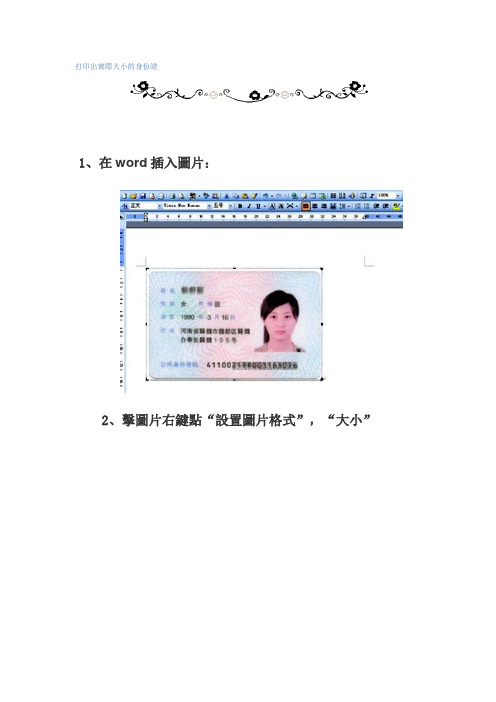
打印出實際大小的身份證1、在word插入圖片:2、擊圖片右鍵點“設置圖片格式”,“大小”3、去掉“鎖定縱橫比”和“相對原始圖片大小”複選勾:4、調整高度5.4釐米,寬度8.56釐米【第二代身份證尺寸規格為8.56cm × 5.40cm (長×寬),第一身份證尺寸規格為9. 50cm ×6.50mm (長×寬)】。
5、確定即可列印了。
由於身份證影本受影印機品質影響,複印的品質不能保證,我經常自己將證件掃描或數碼拍照,再插入Word裏面列印。
雖然Word裏面可以隨便調尺寸,每次都要來回調整幾次,浪費幾張紙後才能列印出證件原始大小(1:1)的效果。
那能不能有更簡單的辦法一次列印就能成功?我用幾個常用工具ACDsee、XP圖片列印嚮導、Microsoft Picture Manager等嘗試列印,效果都不佳。
最後我通過實際列印,小結了幾種方法,下面簡單示例與大家分享:一、比例尺法1、新建一個Word文檔,視圖顯示調整為100%;2、插入證件圖片:3、比例尺根據你的Word插入圖片屬性設置,顯示為:4、點比例尺圖片,擊右鍵,設置圖片格式,鎖定圖片縱橫比,調整比例尺圖片大小為100%:5、第二代身份證寬度85.6mm,鎖定圖片縱橫比,根據比例尺,調整身份證寬為85.6mm6、然後刪除比例尺,列印文檔,就能得到原始大小的身份證影本了。
二、圖元法:通過實際測算,實際尺寸和螢幕圖元的換算係數約為:原始尺寸 1 釐米= 37.85 螢幕圖元。
1、新建一個Word文檔,視圖顯示調整為100%,2、通過以上換算係數求出,身份證寬度螢幕圖元=324圖元;3、保存列印就行了。
利用以上方法,你就可以隨意列印各種證件的任意大小了。
注:以上方法在WPS裏可以同樣使用。
附:新版身份證規格:尺寸:673*425圖元、大小:8. 56*5.4釐米、解析度:200圖元/英寸、舊版身份證規格:尺寸:748*520圖元、大小:9.5*6. 6釐米、解析度:200圖元/英寸、只要將你的jpg檔改成以上解析度,就可以了。
身份证尺寸打印尺寸

身份证尺寸打印尺寸在我们生活中,身份证是一种非常重要的身份证明文件。
无论是在办理银行业务、乘坐飞机、火车或者办理其他各种事务时,我们都需要出示身份证来证明自己的身份。
而身份证的打印尺寸则是制作和打印身份证的一个重要参数。
一、身份证的尺寸要求根据国家规定,我国普通居民身份证的尺寸为85.6mm×54mm,也就是说,身份证的长约为85.6mm,宽约为54mm。
这个标准尺寸适用于所有的身份证,无论是成人身份证还是儿童身份证。
二、如何打印身份证对于个人用户来说,我们一般是需要去相关的机构或者照相馆进行身份证的打印。
在打印身份证时,通常的做法有两种:一种是将身份证照片打印到一张照片纸上,然后再将照片裁剪成标准的身份证尺寸;另一种是直接在标准身份证尺寸的卡纸上进行打印。
对于第一种方法,我们需要找到一家专业的照相馆,他们通常有专门的设备和技术来进行照片的打印和裁剪。
我们只需将自己的照片交给他们,他们就能够将照片打印到照片纸上,并根据我们的要求进行裁剪成标准的身份证尺寸。
这种方式的好处是能够保证照片的质量和效果,但是需要花费一定的时间和金钱。
对于第二种方法,我们可以选择一家专业的打印机店或者办公用品店。
这些店通常有高质量的打印机和尺寸合适的卡纸,我们只需要告诉店员我们需要打印身份证,他们就能够按照标准尺寸进行打印。
这种方法的好处是简单快捷,但是照片的质量和效果可能会有所降低。
无论选择哪种方法,我们在打印身份证时都需要注意以下几点:1. 照片的清晰度和准确度,照片上的人脸应该清晰可见,避免出现模糊或者扭曲的情况。
2. 尽量选择高质量的照片纸或者卡纸,以保证打印效果更好。
3. 在裁剪时要注意尺寸和比例的准确性,确保裁剪后的身份证符合标准要求。
三、身份证尺寸的应用领域除了个人用户,在一些商业和行政机构中也需要使用身份证的打印尺寸。
比如银行、酒店、机场、车站等地方会使用打印机来打印临时的身份证信息。
这些打印的身份证通常是在硬卡或者纸质模板上进行打印,尺寸也要符合标准要求。
身份证扫描件打印技巧

将身份证的正面和反面打印到同一张A4纸上
生活中我们经常需要提供身份证复印件,有的还要求必须是正反面,
每次都复印岂不麻烦。
下面介绍几个简便方法:我们可以用扫描仪、
数码相机或像素比较高的手机将身份证扫描或照下来,然后将身份证
的正面照片和反面照片调整到同一张A4纸上,储存到邮箱或U盘中,
用的时候随时都能打印出来。
法一:身份证尺寸是:8.6×5.4厘米,等于325×245像素,你把扫描
到的图片编辑成325×245像素再打印
只有使用电脑,才可以将身份证的正面和反面打印到同一张A4纸上。
连接扫描仪,打开扫描仪电源,打开Photoshop,点击 文件/导入 , 点击你的扫描仪,分别扫描身份证的正面和反面。
新建文档,大小为A4,分辨率300dpi(与扫描相同):
将扫描的图片分别拖动到A4上面,并且调整位置。
现在打印就可以了。
法二:不会用ps的话还有个简单点儿的笨办法,你打开一个word,插入你拍的照片,图片大小不就可以调整了吗,然后设置word显示比例为100%,然后拿出
你的身份证,放在电脑屏幕上,比当着调整一下就可以了,反正身份证的尺寸是85.6mm×54.0mm 不会ps就大概用word拖下大小吧。
怎样把扫描好的身份证打印出实际大小

1.在word插入图片:2.击图片右键点“设置图片格式”,“大小”3.去掉“锁定纵横比”和“相对原始图片大小”复选勾:4.调整高度5.4厘米,宽度8.56厘米【第二代身份证尺寸规格为8.56cm × 5.40cm (长×宽),第一身份证尺寸规格为9.50cm ×6.50mm (长×宽)】。
5.确定即可打印了。
由于身份证复印件受复印机质量影响,复印的质量不能保证,我经常自己将证件扫描或数码拍照,再插入Word里面打印。
虽然Word 里面可以随便调尺寸,每次都要来回调整几次,浪费几张纸后才能打印出证件原始大小(1:1)的效果。
那能不能有更简单的办法一次打印就能成功?我用几个常用工具ACDsee、XP图片打印向导、Microsoft Picture Manager等尝试打印,效果都不佳。
最后我通过实际打印,小结了几种方法,下面简单示例与大家分享:一.比例尺法1.新建一个Word文档,视图显示调整为100%;2.插入证件图片:3.插入比例尺,下载地址比例尺根据你的Word插入图片属性设置,显示为:4.点比例尺图片,击右键,设置图片格式,锁定图片纵横比,调整比例尺图片大小为100%:5.第二代身份证宽度85.6mm,锁定图片纵横比,根据比例尺,调整身份证宽为85.6mm6.然后删除比例尺,打印文档,就能得到原始大小的身份证复印件了。
二.像素法:我通过实际测算,实际尺寸和屏幕像素的换算系数约为:原始尺寸1 厘米= 37.85 屏幕像素。
1.新建一个Word文档,视图显示调整为100%,2.通过以上换算系数求出,身份证宽度屏幕像素=324像素;3.锁定图片纵横比,调整图片大小,用QQ截图工具量图片宽度为324像素;也可以用测量像素工具软件测量,如飞尺1.0(飞尺1.0绿色版,下载);4.保存打印就行了。
利用以上方法,你就可以随意打印各种证件的任意大小了。
注:以上方法在WPS里可以同样使用。
省钱新招,再也不用去复印店复印身份证了!Word就能搞定!

省钱新招,再也不用去复印店复印身份证了!Word就能搞
定!
在日常生活中,我们经常会使用身份证复印件办理各种业务,所以每次都需要去打印店复印身份证,这太麻烦了一点。
而用手机拍下身份证放到Word里面打印,又会因为大小不一、尺寸出错等问题被各种拒绝服务…
今天加油菌给同学们带来福音啦,用Word打印标准尺寸的身份证!
当然,这一切的前提是我们有一台打印机,用手机将身份证的正面和背面拍下来后,通过QQ、微信等工具将照片发送到电脑中,然后将其插入到一个空白的Word文档中。
由于是通过手机拍摄的照片,身份证四周有黑边,通过Word的裁剪工具稍微处理一下这些黑边即可。
选择裁剪后的照片,在'图片工具-格式'选项卡中单击'大小'组右下角的扩展按钮,在打开的'布局'对话框的'大小'选项卡中取消选中'锁定纵横比'复选框,然后设置高度为5.4厘米,宽度为8.56厘米,然后单击'确定'按钮,确认设置。
选择身份证背面照片,利用相同的方法进行处理即可。
也可以选择背面照片后,按'F4'键重复上面的操作,然后将这两张照片居中显示。
处理完成后,将文档打印出来,可以发现打印出来的身份证尺寸与我们的身份证尺寸是一样的哦!。
打印身份证
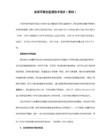
对于办公族来说,可以利用Office的所见即所得功能来调整扫描件的打印尺寸。以身份证为例,我国第二代公民身份证的标准尺寸为87.5mm×56.5mm,在空白Word文档中插入身份证扫描图片后,左键双击图片,选择裁剪工具将扫描件的白边剪掉,再点击图片顶点即可缩放尺寸,这时可以参考Word文档的标尺(标尺可定义为厘米,在Word 2007中点击“Office按钮/Word选项/高级/显示”,设置“度量单位”为厘米并取消勾选“以字符宽度为度量单位”项即可),或者直接右键点击图片,选择“大小”,在“尺寸或旋转”中直接输入高度5.65厘米、宽度8.75厘米就可以了。
用PS将扫描的身份证打印出原大小
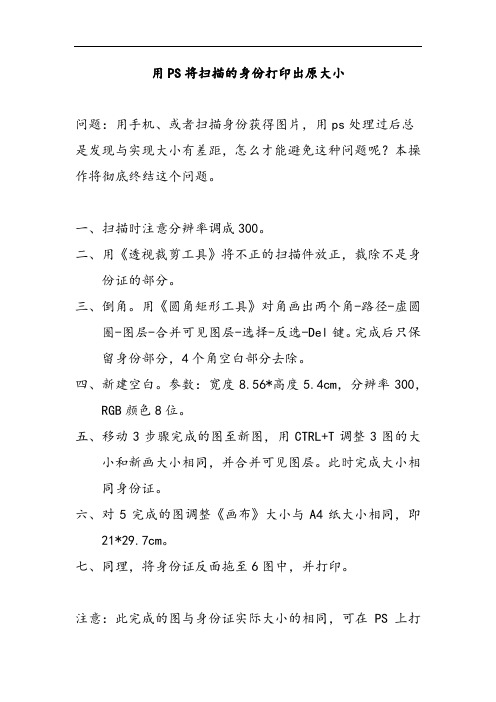
用PS将扫描的身份打印出原大小
问题:用手机、或者扫描身份获得图片,用ps处理过后总是发现与实现大小有差距,怎么才能避免这种问题呢?本操作将彻底终结这个问题。
一、扫描时注意分辨率调成300。
二、用《透视裁剪工具》将不正的扫描件放正,裁除不是身
份证的部分。
三、倒角。
用《圆角矩形工具》对角画出两个角-路径-虚圆
圈-图层-合并可见图层-选择-反选-Del键。
完成后只保留身份部分,4个角空白部分去除。
四、新建空白。
参数:宽度8.56*高度5.4cm,分辨率300,
RGB颜色8位。
五、移动3步骤完成的图至新图,用CTRL+T调整3图的大
小和新画大小相同,并合并可见图层。
此时完成大小相同身份证。
六、对5完成的图调整《画布》大小与A4纸大小相同,即
21*29.7cm。
七、同理,将身份证反面拖至6图中,并打印。
注意:此完成的图与身份证实际大小的相同,可在PS上打
印出实际大小相同的,但保存为jpg格式再打印则大小不是实际大小。
八、完成第三步后,将所得图片在word中插入为8.56*5.4
大小图片即可。
最终保存为word格式。
九、在八步后,用虚拟打印机转化为pdf格式。
扫描图片按原图尺寸打印的方法

扫描图片按原图尺寸打印的方法题记:已发表在《电脑迷》,勿商业转载和抄袭,个人转载请声明出处,谢谢。
笔者将身份证扫描成了图片文件,以方便以后随时打印复印件。
可打印时却遇到了问题,直接用右键单击图片选择“打印”选项进行打印后,复印件上的身份证不是原图大小,而是和打印纸张一样大,用A4纸打印身份证图片就跟A4纸一样大。
哪里出了问题呢?原来系统的直接打印功能会将图片尺寸按照打印纸张自适应大小,不提供原图尺寸打印,除非复印的图片尺寸和打印纸张尺寸一样大(比如复印A4纸图片,再用A4纸进行打印),否则是不适合打印复印原件的。
经过一番研究后,找到了下面两个解决办法。
一、快速打印方法Windows系统自带的“画图”程序就提供了按原图尺寸打印功能,可以快速打印出原图比例的复印件来。
用右键单击图片依次选择“打开方式/画图”选项即可启动“画图”程序打开该图片。
依次点击“新建/页面设置”选项打开“页面设置”对话框,在“大小”框里选择你使用的打印纸张尺寸,选中“调整到”选框,将“正常尺寸”设为“100%”即表示按照原图尺寸进行打印,点击“确定”按钮(如图1)。
依次点击“文件/打印预览”选项即可看到打印图效果,图片将以真实大小显示在打印纸张上,确认无误后,点击“打印”按钮即可打印出正常的复印件了。
图1二、多图打印方法有时我们要在一张A4纸上打印出多个复印图片,比如身份证的正面和反面,“画图”程序没有页面排版功能,无法进行多图打印。
我们可以用PhotoShop 来解决,使用它的图层功能可以轻松进行多图排版和打印。
打开PhotoShop,依次点击“文件/新建”选项打开“新建”对话框,将“预置”选为“A4”,点击“好”按钮新建一个空白A4纸图层。
依次点击“文件/置入”选项打开一张复印图片,该图片会以原图尺寸显示在空白图层上,用鼠标拖动图片可以调整它的位置,在上方点击“√”按钮即可将该图片合并到空白图层上。
用同样方法继续添加其它复印图片,排好版面后,依次点击“文件/打印/继续”按钮即可按照原图尺寸打印出多图合并的复印件了。
- 1、下载文档前请自行甄别文档内容的完整性,平台不提供额外的编辑、内容补充、找答案等附加服务。
- 2、"仅部分预览"的文档,不可在线预览部分如存在完整性等问题,可反馈申请退款(可完整预览的文档不适用该条件!)。
- 3、如文档侵犯您的权益,请联系客服反馈,我们会尽快为您处理(人工客服工作时间:9:00-18:30)。
【转】怎样把扫描好的身份证打印出实际大小(转)1.在word插入图片:
2.击图片右键点“设置图片格式”,“大小”
3.去掉“锁定纵横比”和“相对原始图片大小”复选勾:
4.调整高度
5.4厘米,宽度8.56厘米【第二代身份证尺寸规格为8.56cm × 5.40cm (长×宽),
第一身份证尺寸规格为9.50cm × 6.50mm (长×宽)】。
5.确定即可打印了。
由于身份证复印件受复印机质量影响,复印的质量不能保证,我经常自己将证件扫描或数码拍照,再插入Word里面打印。
虽然Word里面可以随便调尺寸,每次都要来回调整几次,浪费几张纸后才能打印出证件原始大小(1:1)的效果。
那能不能有更简单的办法一次打印就能成功?
我用几个常用工具ACDsee、XP图片打印向导、Microsoft Picture Manager等尝试打印,效果都不佳。
最后我通过实际打印,小结了几种方法,下面简单示例与大家分享:。
